Excel の平均エラーを修正するにはどうすればよいですか?
Excel では、範囲内の値を平均しようとしたときに 1 つ以上のセルにエラーがあると、数式は結果でエラーを返します。このチュートリアルでは、エラー値を無視して範囲内の値の平均を計算する方法を学びます。
エラー #N/A を無視します
次の例では、セル範囲に #N/A エラーがあり、AVERAGE 関数を使用すると、結果にも #N/A エラーが返されます。
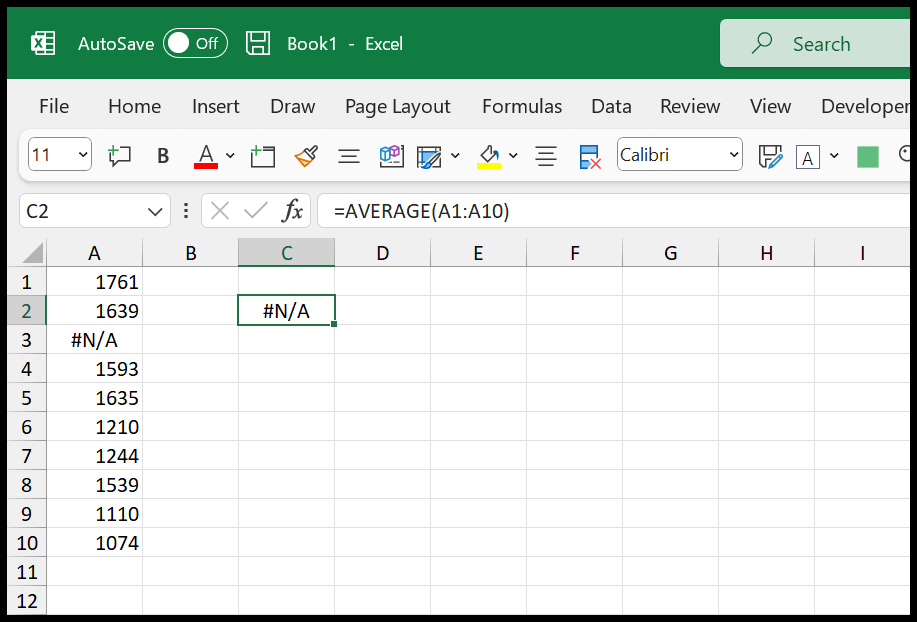
この状況に対処するには、次のように AVERAGEIF 関数を使用します。
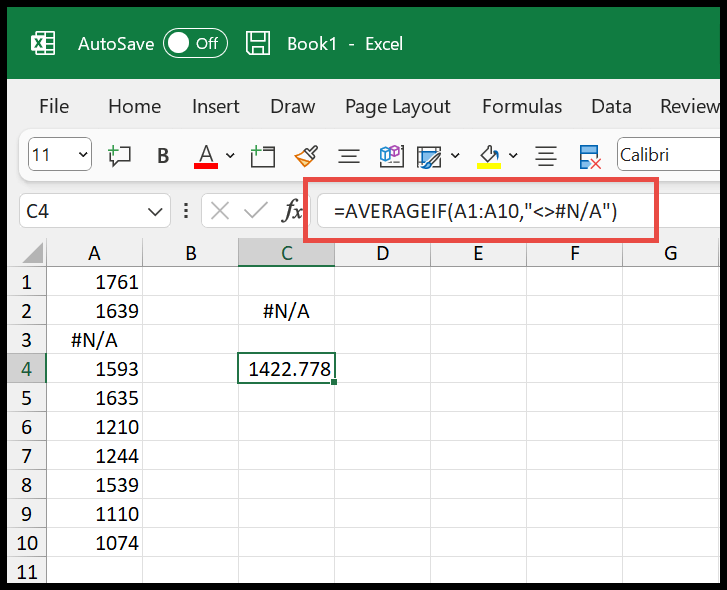
=AVERAGEIF(A1:A10,"<>#N/A")AVERAGEIF を使用すると、範囲内の値を平均する条件を作成できます。そしてこの式では、A1:A10の範囲を参照し、その後#N/Aに等しくない値を平均する条件を使用しています。
AVERAGEIF を使用してすべてのエラーを無視します
すべてのエラーを無視したい場合は、いつでも AVERAGEIF を使用できます。関数内の条件を変更するだけです。
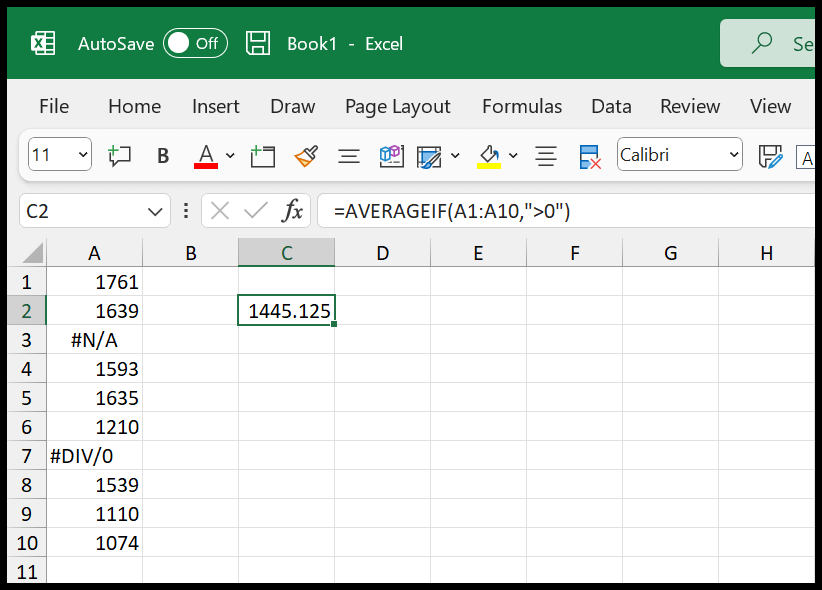
この式では、基準に 0 より大きい値を使用しました。これを行うと、Excel は範囲内の数値のみを参照し、数値が含まれるセルのみを平均します。
AGGREGATE を使用して値を平均するときのエラーを無視する
AGGREGATE は値の平均化に役立つ新しい関数ですが、この関数を使用すると範囲エラーを無視できます。
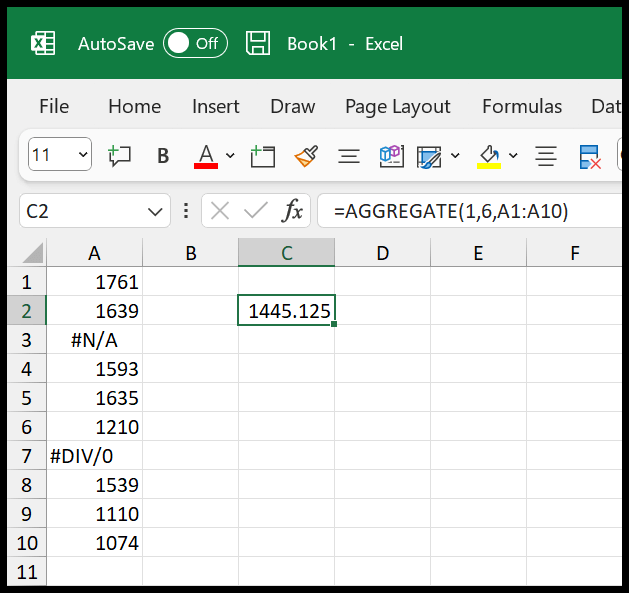
関数の最初の引数には関数番号を使用する必要があります。これは、値を平均したい場合は、リストから関数を選択することを意味します。
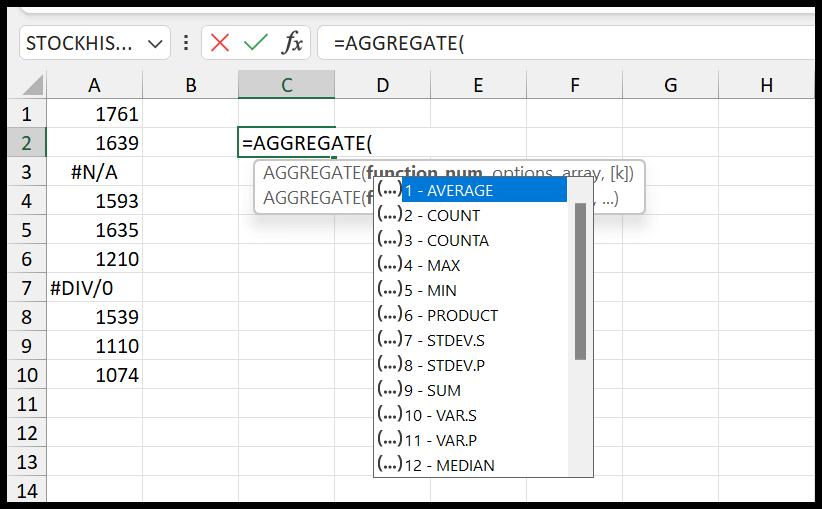
その後、2 番目の引数でエラーを無視するオプションを選択するか、単に 6 を入力します。
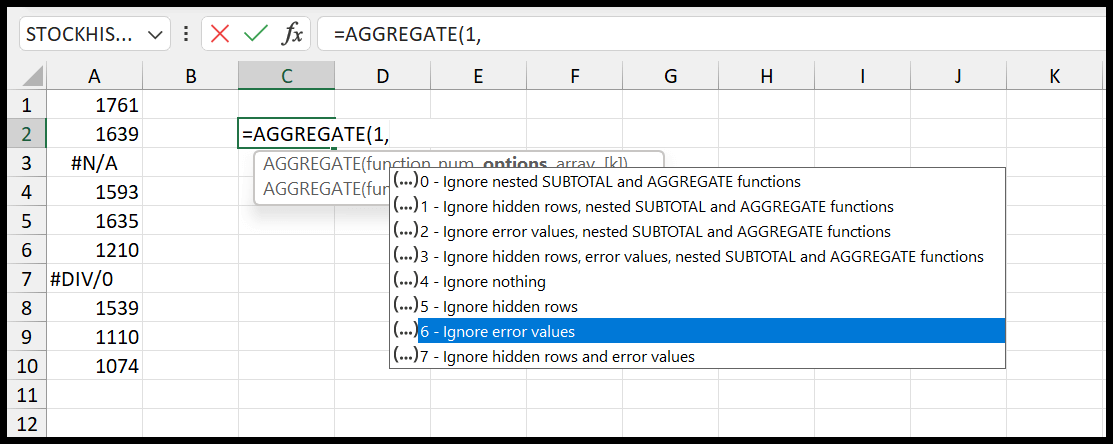
次に、3 番目の引数で、平均する値がある範囲を参照します。
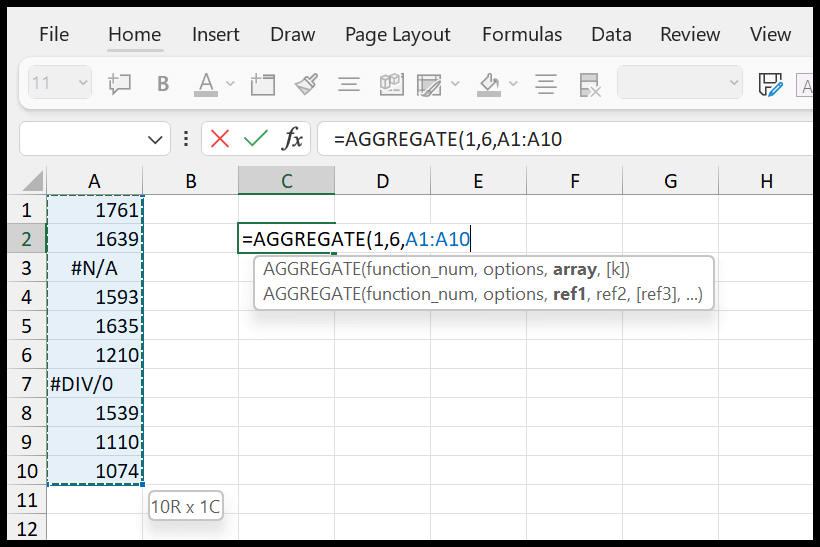
最後に Enter キーを押して、セルに結果を取得します。